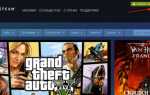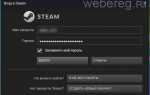Как зарегистрироваться в Paladins
Пара минут
Нужен
Не нужен

Игра Паладин (Paladins) — мультиплеерный шутер в формате free-to-play, разработанный в студии Hi-Rez Studios. Дебют игры (ранний доступ) состоялся в сентябре 2016 года на игровой платформе Steam. Уже в первую неделю релиза было зафиксировано свыше 800 тыс. скачиваний дистрибутива.
Геймплей Paladins заключается в командном противостоянии (игрок зачисляется в одну из команд) и контролировании чемпиона (персонажа с особыми характеристиками). Победа присуждается команде, достигшей поставленной цели. Задачи для воюющих сторон варьируются в зависимости от режима игры.
В «Паладине» чемпионы разделены на 4 класса:
- Урон — герой, умеющий наносить большой урон врагу (базовая огневая сила команды).
- Фланг — персонажи, поражающие ключевые цели и мешающие врагу проводить боевые действия.
- Танк — защитники с высоким коэффициентом выживания.
- Поддержка — герой с развитыми лечебными навыками и умениями выполнять полезные боевые задачи (замедление, оглушение противников).
В персональных настройках героев игры используется система карт. При помощи неё можно увеличивать/снижать способности персонажа. Карты собираются в колоды. Каждый чемпион может иметь до 5 колод.
В ходе боевого матча игрок может покупать предметы с бонусами (увеличение урона, ухудшение, исцеление противника). Оплата осуществляется игровой валютой (кредитами), которая зарабатывается игроком пассивно по мере участия в сражениях.
Далее рассмотрим, как зарегистрироваться в Паладинс различными способами, как купить игру (лицензию) и скачать её на компьютер.
Создать аккаунт в игре можно на официальном сайте разработчика Hi-Rez Studios двумя способами. Рассмотрим их пошаговое выполнение.
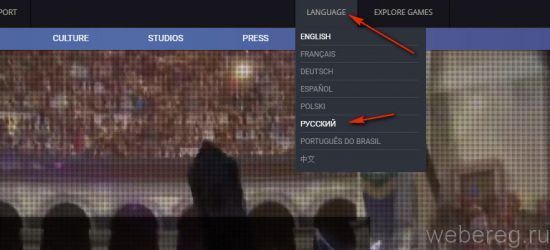
1. Кликните в верхнем меню сайта раздел «Аккаунт».
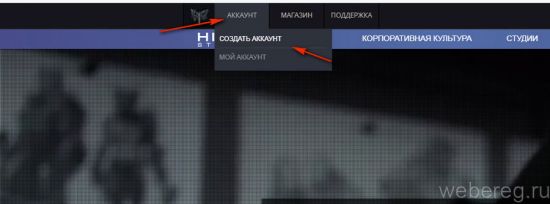
2. Выберите подраздел «Создать… ».
3. Установите «птичку» возле надписи «Мне больше 13 лет… », чтобы снять возрастное ограничение.
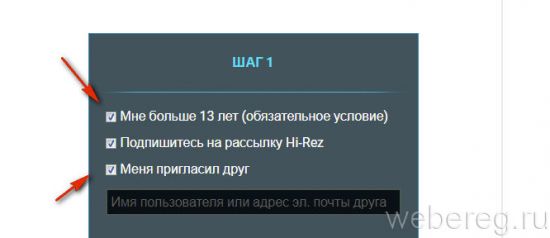
Если вас пригласил поиграть в игру друг, уже зарегистрированный на сайте, также отметьте «птичкой» строку «Меня пригласил… » и укажите ник или email друга в открывшемся поле.
4. Клацните кнопку «Создать учётную запись… ».
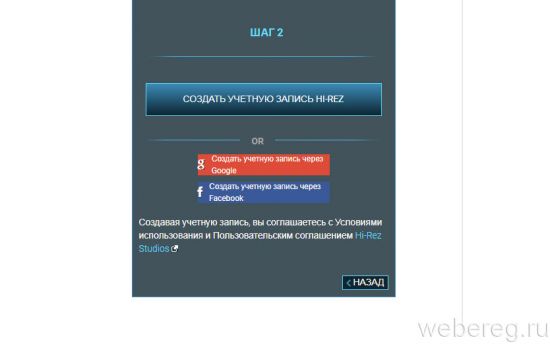
5. Укажите данные в форме:
- ник
— ваш псевдоним в игре; - пароль
(во второй и третьей строке введите устойчивую к взлому буквенно-цифровую комбинацию); - email
(полный адрес электронного ящика — логин@домен почтового сервиса).
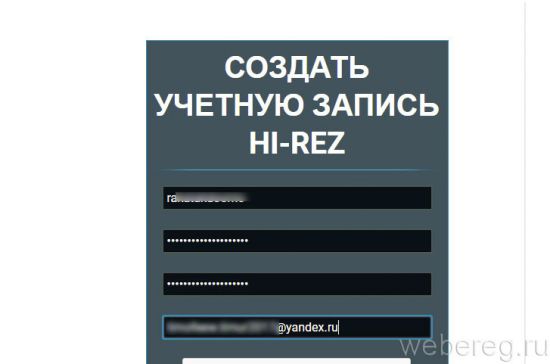
6. Кликните окошко «Я не робот».
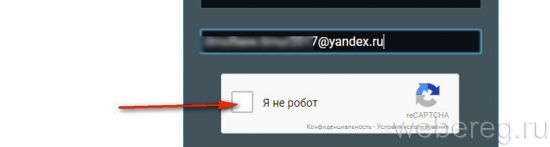
7. В панели с капчой выполните задание (выбор картинки по признаку).
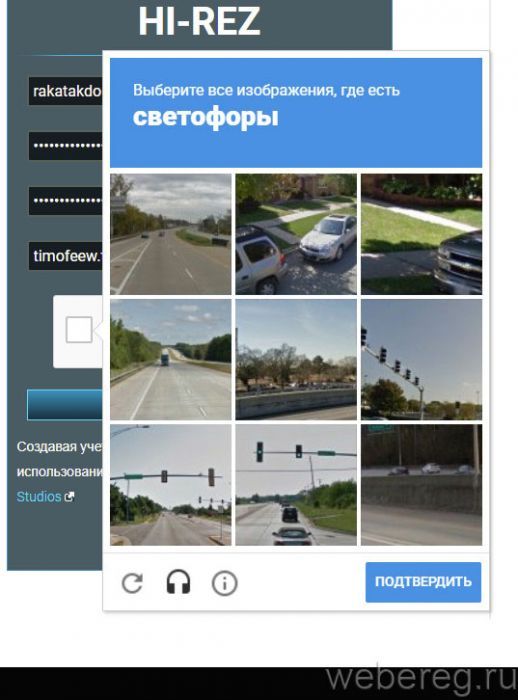
8. Щёлкните «Создать учётную запись».
Этот вариант создания учётки по выполнению проще и быстрей. Но возможен только лишь при наличии аккаунта в системе Google или Facebook.
1. Откройте регистрационную панель (см. инструкцию способа №1).
2. Выберите аккаунт соцсети, при помощи которого хотите зарегистрироваться в Paladins (Google или Facebook).
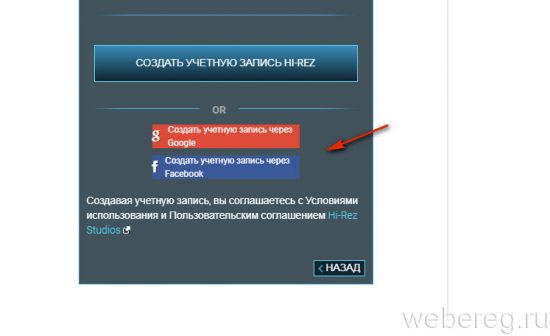
3. Выполните вход в профиль соцсети в дополнительном окне.
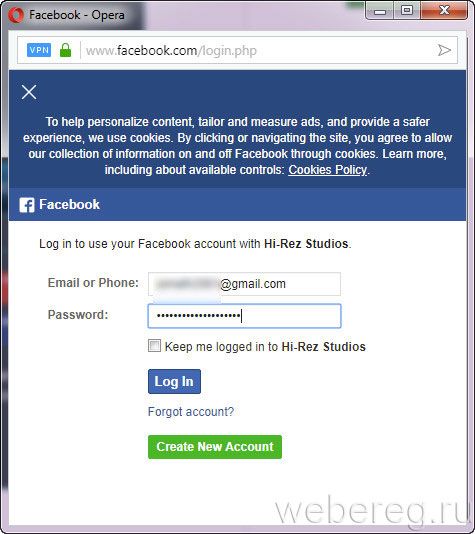
4. Разрешите доступ к личным данным аккаунта.
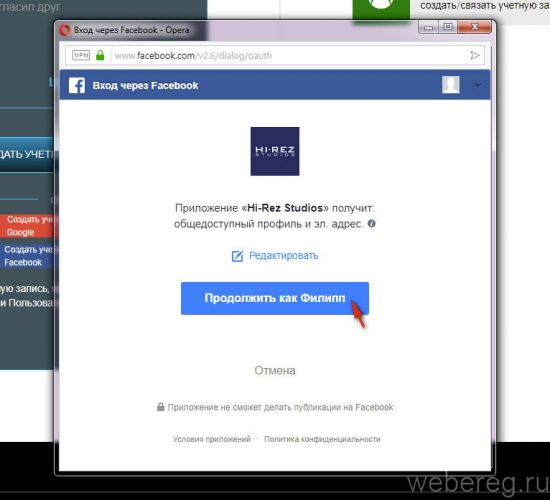
5. Щёлкните окошко в блоке «Я не робот».
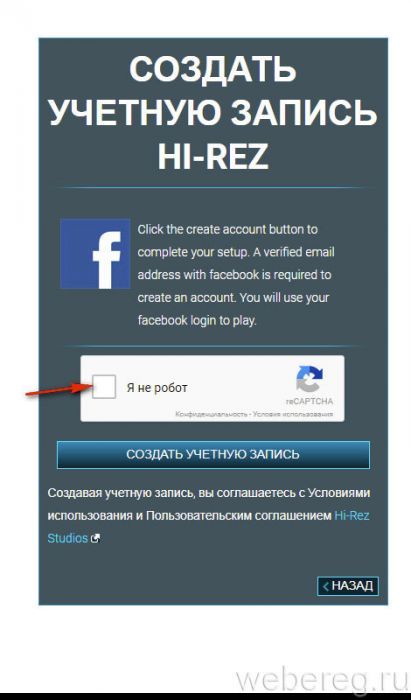
Пройти по ссылке для покупки и загрузки дистрибутива можно непосредственно в профиле учётной записи, в разделе «Ваши игры» (в блоке-превью ссылка «Загрузить клиент»).
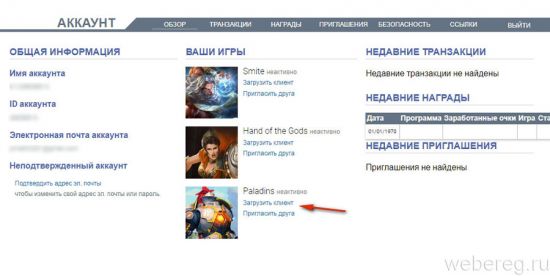
Или в разделе «Магазин» офсайта.
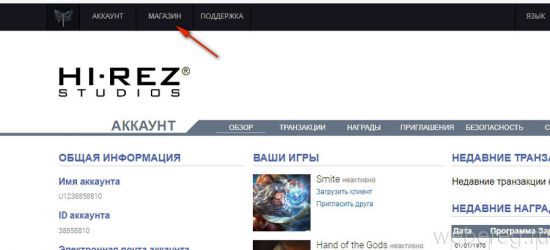
Щёлкните в меню версию дистрибутива «Windows» (покупка и установка в игры в ОС).
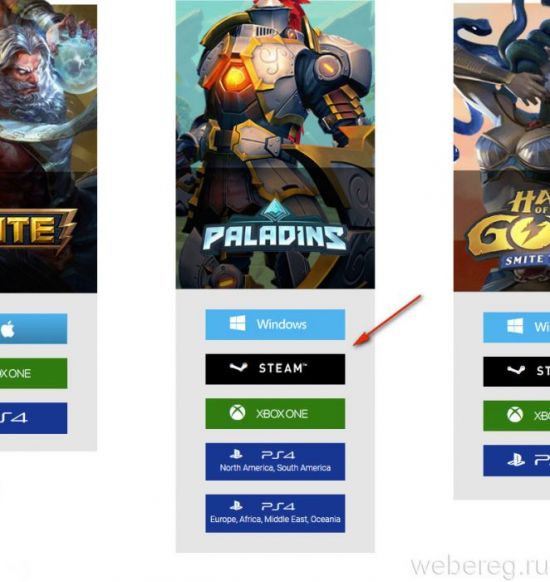
На открывшейся вкладке выполните авторизацию:
- введите логин и пароль, капчу (окошко «Я не робот»);
- нажмите «LOGIN».
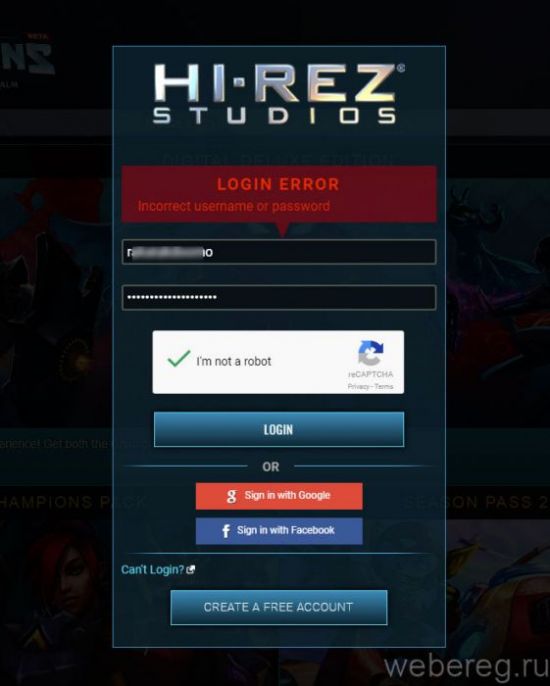
Для оформления покупки заинтересовавшего дистрибутива кликните в его блоке кнопку «BUY» (купить).
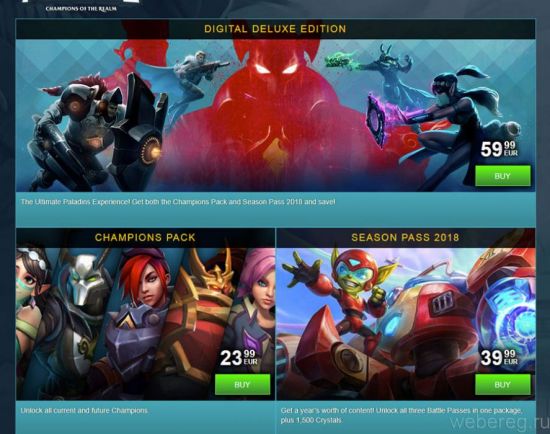
Просмотрите данные заявки на покупку (какая версия и стоимость). Если всё правильно, щёлкните по надписи «Checkout».
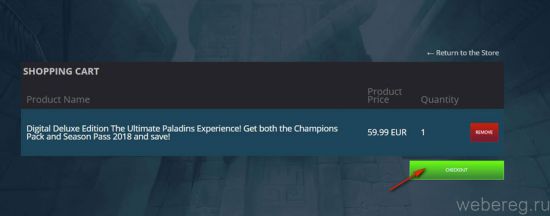
Выберите способ оплаты (банковский счёт, электронная платёжная система), укажите платёжные реквизиты. Следуйте подсказкам сервиса, чтобы завершить оформление покупки, получить и установить лицензионный дистрибутив на компьютер.
Приятного отдыха и великих побед на виртуальном поле битвы Paladins!
Как бесплатно зарегистрироваться в Steam?